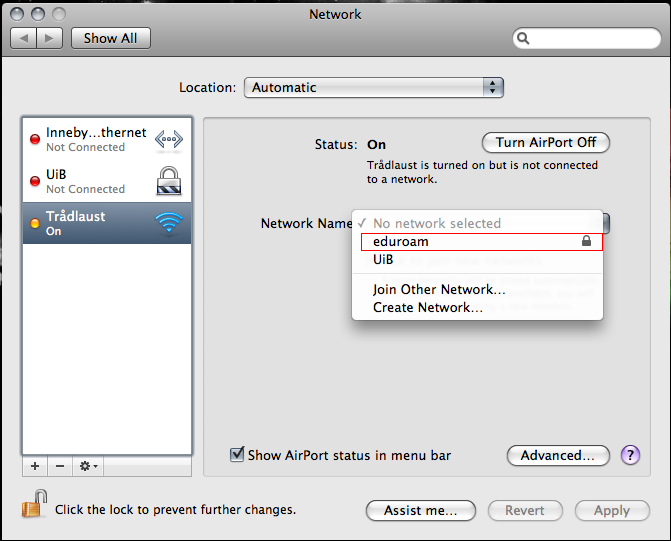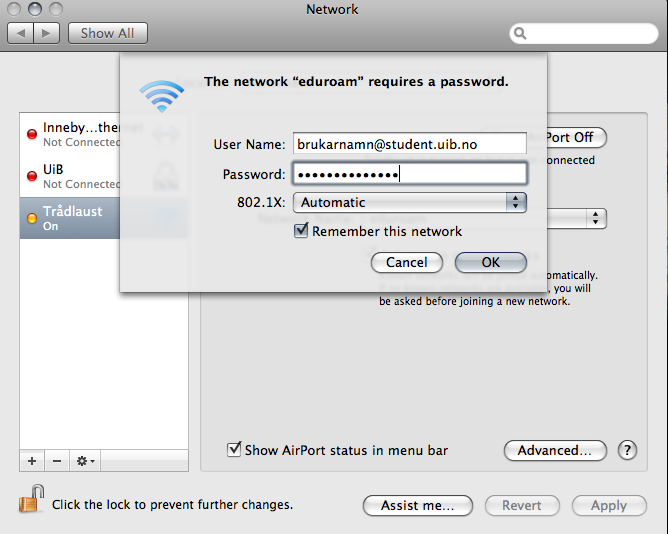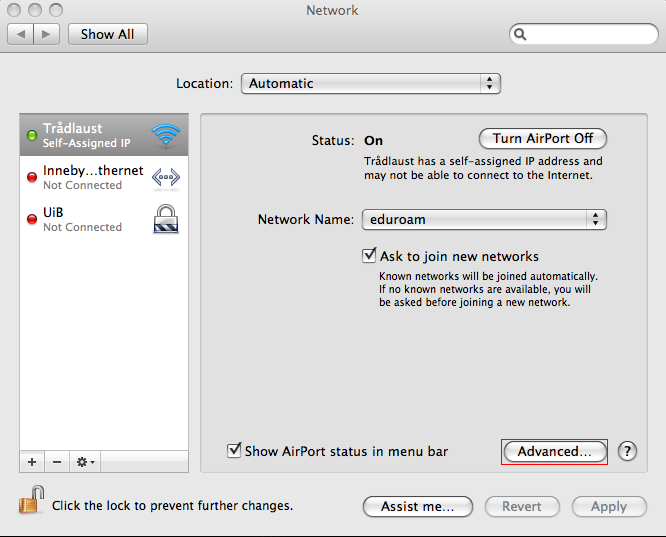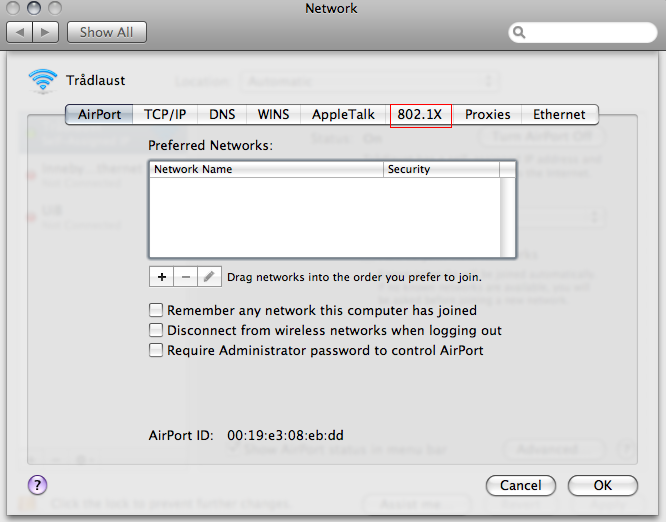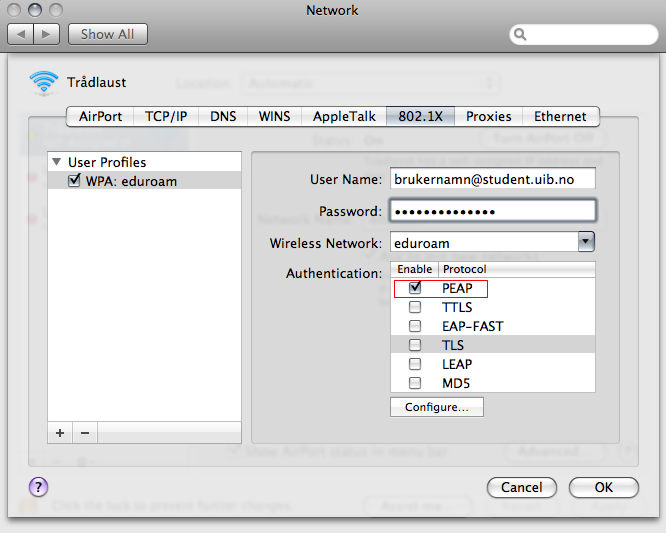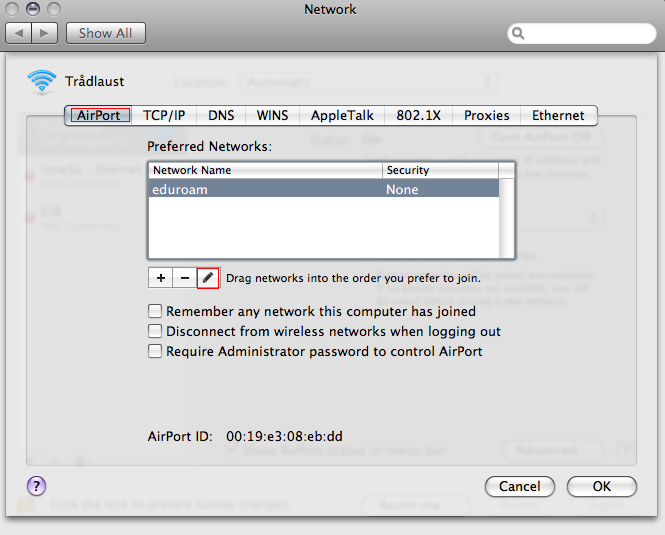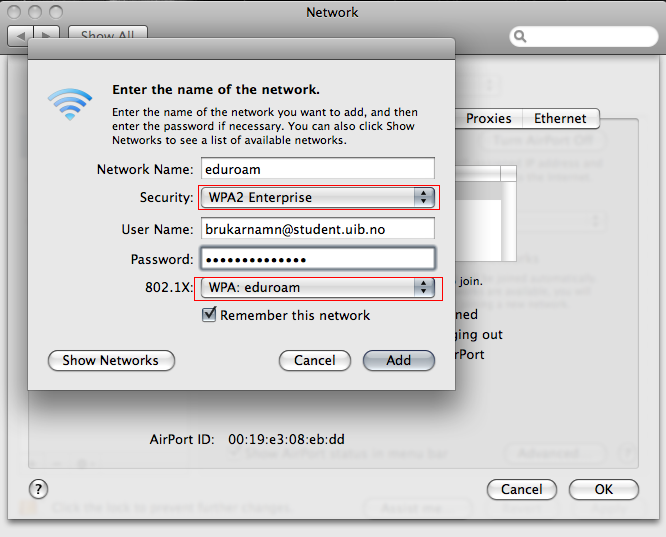Mac OS X: Eduroam: Forskjell mellom sideversjoner
Ingen redigeringsforklaring |
(La til interwikilenke (engelsk) og ansvarskategoriane BRITA og Nettverk Drift.) |
||
| Linje 1: | Linje 1: | ||
{{Trenger gjennomgang}} | {{Trenger gjennomgang|ref. diskusjonssside}} | ||
[[en:Eduroam configuration in Mac OS X]] | |||
{{BRA}} | |||
{{ND}} | |||
Dette er ein guide for oppsett av nettverket [[Eduroam]] på en datamaskin med Mac OS X 10.5+. Guiden gir ei oversikt over innstillingane som må setjast for at Eduroam skal fungere på di maskin, og er meint som sjølvhjelp. Om du finn nokre feil i guiden kan du legge inn kommentarar i diskusjonssida, eller oppdatere sida direkte. | Dette er ein guide for oppsett av nettverket [[Eduroam]] på en datamaskin med Mac OS X 10.5+. Guiden gir ei oversikt over innstillingane som må setjast for at Eduroam skal fungere på di maskin, og er meint som sjølvhjelp. Om du finn nokre feil i guiden kan du legge inn kommentarar i diskusjonssida, eller oppdatere sida direkte. | ||
Sideversjonen fra 21. des. 2010 kl. 15:07
Dette er ein guide for oppsett av nettverket Eduroam på en datamaskin med Mac OS X 10.5+. Guiden gir ei oversikt over innstillingane som må setjast for at Eduroam skal fungere på di maskin, og er meint som sjølvhjelp. Om du finn nokre feil i guiden kan du legge inn kommentarar i diskusjonssida, eller oppdatere sida direkte.
1. For å kople på eduroam vel du fyrst nettverket eduroam i AirPort.
2. No får du eit vindauge der du kan skrive inn brukarnamn og passord
No skal du vere kopla til, og er ferdig.
Om du derimot ikkje blei kobla til kan du prøve trinna vidare
3. Om du ikkje blei kopla til på pkt 2. kan du velge avansert og sette det opp manuelt som følger.
4. Her må du velge fana som heiter 802.1X.
5. Her er det mogleg du må trykke på User profiles evt. Brukarprofiler og så velge Eduroam og fyller ut som på biletet.
6. No må du gå tilbake til AirPort-valget i avansert menyen. Merk Eduroam og trykk på endre-knappen.
7. Her må du forsikre deg om at WPA2 Enterprise og WPA: eduroam er valgt.
8. Det er mogleg du må koble til på nytt nå, dersom du har fått ein "sjølvtildelt" ip. Det er også mogleg du får opp spørsmål om du vil stole på sertifikatet, dette må du trykke ja på.
Dersom du framleis ikkje får kopla til nettverket eduroam, ta kontakt med pc-vakten på ditt fakultet.